 指定日期 / 边框设置以及从相机直接打印 (用于 PictBridge)
指定日期 / 边框设置以及从相机直接打印 (用于 PictBridge)-
发布时间:2010-07-26 18:01:25
发布时间:2010-07-26 18:01:25
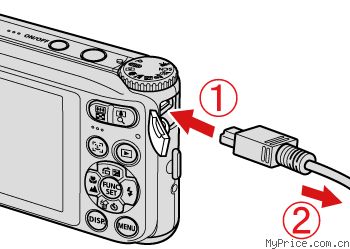
 将接口电缆线连接到相机的 [DIGITAL 端子]。
将接口电缆线连接到相机的 [DIGITAL 端子]。 将电缆线的另一端连接到打印机的 USB 端子。
将电缆线的另一端连接到打印机的 USB 端子。 ) 按钮。
) 按钮。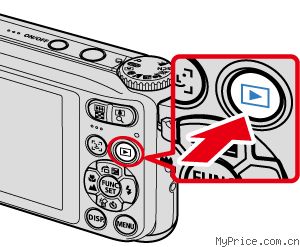

 ) 按钮。
) 按钮。
 [日期] 以添加日期。
[日期] 以添加日期。 打印数量。
打印数量。 [纸张设置], 然后按相机的 <FUNC./SET> (
[纸张设置], 然后按相机的 <FUNC./SET> ( ) 按钮。
) 按钮。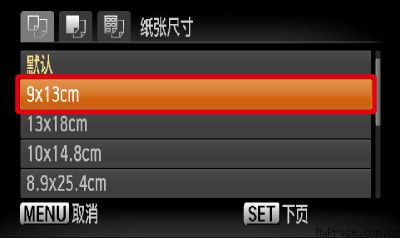
 ) 按钮。 在以上显示的图像中,选择了 [9 x 13 cm] 尺寸。
) 按钮。 在以上显示的图像中,选择了 [9 x 13 cm] 尺寸。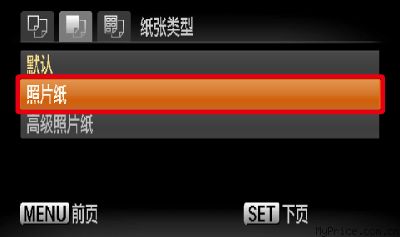
 ) 按钮。 在以上显示的图像中,选择了 [照片纸]。
) 按钮。 在以上显示的图像中,选择了 [照片纸]。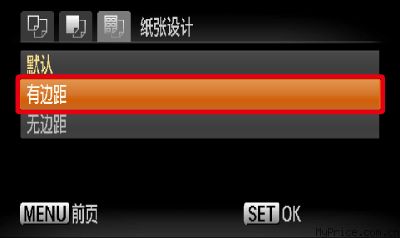
 ) 按钮。 在以上显示的图像中,选择了 [有边距]。
) 按钮。 在以上显示的图像中,选择了 [有边距]。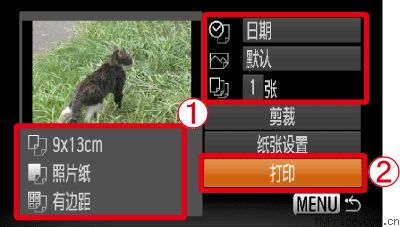
 请确认设置正确。
请确认设置正确。 [打印],然后按相机的 <FUNC./SET> (
[打印],然后按相机的 <FUNC./SET> ( ) 按钮。
) 按钮。